windows10用管理员身份运行cmd win10如何以管理员权限打开cmd
更新时间:2024-09-21 10:01:49作者:yang
在Windows 10操作系统中,有时候我们需要以管理员身份运行命令提示符(cmd)来执行一些需要管理员权限的操作,但是有些用户可能不清楚如何以管理员权限打开cmd。在本文中我们将介绍几种简单的方法,让您轻松地以管理员身份运行cmd,并顺利完成需要管理员权限的操作。无论您是初学者还是有一定经验的用户,都可以通过本文学会如何在Windows 10中以管理员权限打开cmd。
具体方法:
1.这里在Windows10系统的搜索框中直接输入命令CMD。
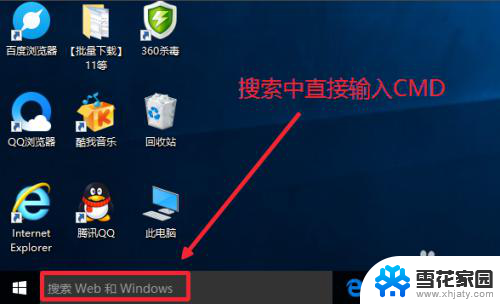
2.然后搜索结果中,还是在命令提示符上单击右键,选择管理员身份运行。
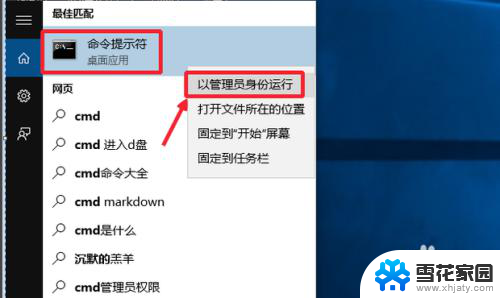
3.最后对命令提示符程序的存放位置最好最下了解,位置在C:\windows\system32文件夹中。其实电脑的很多管理工具都在这里面可以查看到。
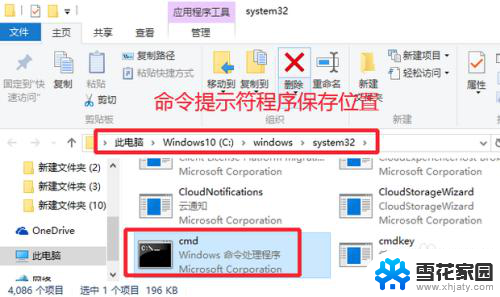
以上就是windows10用管理员身份运行cmd的全部内容,碰到同样情况的朋友们赶紧参照小编的方法来处理吧,希望能够对大家有所帮助。
windows10用管理员身份运行cmd win10如何以管理员权限打开cmd相关教程
-
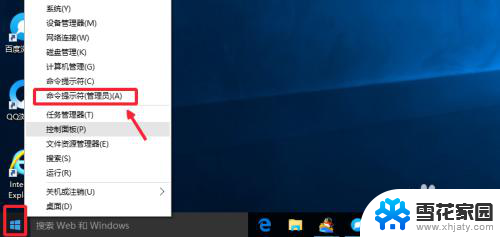 win10 管理员运行cmd Win10管理员权限下如何运行CMD命令提示符
win10 管理员运行cmd Win10管理员权限下如何运行CMD命令提示符2024-02-16
-
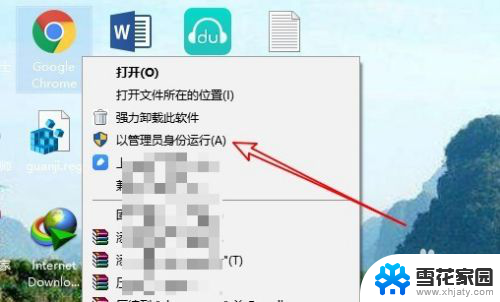 怎么用管理员身份运行软件 Win10管理员身份运行程序方法
怎么用管理员身份运行软件 Win10管理员身份运行程序方法2024-08-29
-
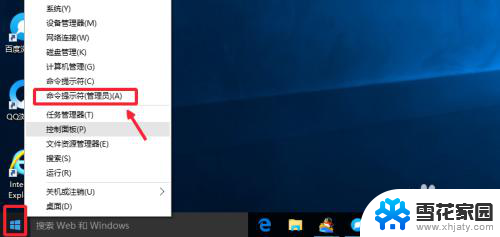 如何用管理员身份打开cmd Win10管理员身份下如何运行CMD命令提示符
如何用管理员身份打开cmd Win10管理员身份下如何运行CMD命令提示符2025-04-07
-
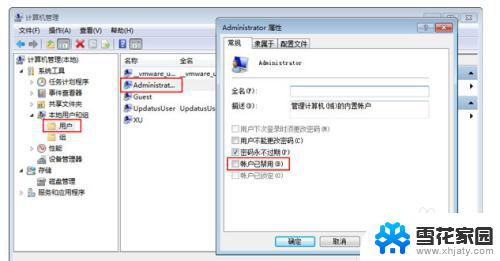 win10以管理员模式运行 win10管理员身份运行在哪个文件夹下
win10以管理员模式运行 win10管理员身份运行在哪个文件夹下2023-10-02
- 怎么管理员打开cmd Win10如何以管理员身份运行CMD命令提示符
- win10没有以管理员身份运行选项 Win10右键没有以管理员身份运行的解决办法
- 怎么用管理员打开cmd Win10管理员权限下运行CMD命令提示符的方法
- 电脑没有管理员身份运行怎么办 Win10右键没有以管理员身份运行怎么修复
- 不用管理员身份运行打不开 Win10管理员账户无法访问特定程序的解决方法
- w10系统管理员权限取消 如何撤销win10管理员权限
- 怎么打开电脑文件管理器 Win10资源管理器打开方式
- win10ghost后无法启动 Ghost Win10系统无法引导黑屏怎么解决
- 联想win10还原系统怎么操作系统 联想一键恢复功能使用方法
- win10打印机usb printer 驱动程序无法使用 电脑连接打印机USB无法识别怎么办
- windows10 开启ipv6 ipv6设置方法
- w10自带的杀毒软件如何关闭 Windows10系统如何关闭自带杀毒软件
win10系统教程推荐
- 1 win10ghost后无法启动 Ghost Win10系统无法引导黑屏怎么解决
- 2 win10打印机usb printer 驱动程序无法使用 电脑连接打印机USB无法识别怎么办
- 3 w10自带的杀毒软件如何关闭 Windows10系统如何关闭自带杀毒软件
- 4 怎样查看wifi的ip地址 Win10连接wifi后如何查看IP地址
- 5 win10系统经常出现蓝屏 win10蓝屏死机怎么办
- 6 windows 网络修复 win10网络问题排查与修复指南
- 7 电脑怎么弹出桌面 Win10快速显示桌面的快捷键是什么
- 8 win10 删除更新文件 win10更新文件删除方法
- 9 怎么修改电脑图标大小设置 Win10桌面图标大小改变方式
- 10 win10最好的激活方法 Win10系统激活失败解决方法